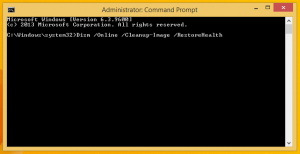Onemogućite pristup aplikaciji informacijama o računu u sustavu Windows 10
U sustavu Windows 10, podaci o vašem korisničkom računu dio su podataka o privatnosti koji se mogu kontrolirati pomoću aplikacije Postavke. Korisnik može opozvati ili dodijeliti dopuštenja pristupa za aplikacije i korisnike tim podacima. Nedavne verzije sustava Windows 10 mogu se konfigurirati da dopuštaju ili odbijaju aplikacijama pristup njihovom imenu, slici i drugim podacima o računu za sve vaše instalirane aplikacije i sam operativni sustav. Samo ako je dopušteno, OS i instalirane aplikacije moći će koristiti podatke vašeg korisničkog računa.
Počevši od Windows 10 build 17063, OS ima niz novih opcija pod Privatnost. To uključuje mogućnost kontrole dopuštenja korištenja za vaše Knjižnica/mape s podacima, mikrofon, kalendar, i više. Jedna od novih opcija omogućuje upravljanje dopuštenjima pristupa informacijama o računu. Korisnik može potpuno opozvati pristup za određene aplikacije ili cijeli OS.
Kada onemogućite pristup informacijama o računu za cijeli operativni sustav, automatski će se onemogućiti i za sve aplikacije. Kada je omogućeno, omogućit će korisnicima da onemoguće pristup informacijama o računu za pojedinačne aplikacije.
U modernim verzijama sustava Windows obično imate brojne račune sustava za razne usluge i interne Windows zadatke, plus skriveni administratorski račun i vaš osobni račun. Za svaki korisnički račun, Windows 10 će izraditi zasebni korisnički profil. Korisnički profil je skup datoteka i mapa za pohranu svih osobnih postavki, postavki aplikacije, dokumenata i drugih podataka. Svaki korisnički račun ima pridruženi korisnički profil. Obično se pohranjuje u mapi C:\Users\Username i uključuje brojne podmape kao što su Desktop, Documents, Preuzimanja, itd. zajedno sa skrivenim mapama poput AppData koje pohranjuju postavke za različite značajke sustava Windows i instalirane aplikacije.
Aplikacije trgovine mogu koristiti vaše korisničko ime, sliku i druge pojedinosti računa. Pristupom aplikacije ovim informacijama možete upravljati slijedeći korake u nastavku.
Da biste onemogućili pristup informacijama o računu u sustavu Windows 10, učinite sljedeće.
- Otvori Aplikacija za postavke.
- Ići Privatnost - Informacije računa.
- S desne strane kliknite na gumb Promijeniti pod, ispod Dopustite pristup informacijama o računu na ovom uređaju.
- U sljedećem dijaloškom okviru isključite preklopnu opciju.
To će onemogućiti pristup podacima o vašem računu u sustavu Windows 10 za operativni sustav i aplikacije. Windows 10 ga više neće moći koristiti. Nijedna od vaših instaliranih aplikacija neće moći obraditi ove informacije.
Umjesto toga, možda biste željeli prilagoditi dopuštenja pristupa aplikacijama za pojedinačne aplikacije.
Onemogućite aplikaciji pristup informacijama o računu u sustavu Windows 10
Napomena: ovo pretpostavlja da ste omogućili pristup podacima o svom računu pomoću opcije opisane iznad u odjeljku s podacima o računu. Dakle, korisnici će moći onemogućiti ili omogućiti pristup informacijama o računu za instalirane aplikacije.
Postoji posebna opcija za prebacivanje koja omogućuje brzo onemogućavanje ili omogućavanje pristupa informacijama o računu za sve aplikacije odjednom. Za razliku od gore opisane opcije, neće blokirati operacijski sustav da koristi podatke o vašem računu.
Da biste onemogućili pristup aplikaciji informacijama o računu u sustavu Windows 10, učinite sljedeće.
- Otvori Aplikacija za postavke.
- Ići Privatnost - Informacije računa.
- S desne strane isključite prekidač ispod Omogućuje aplikacijama pristup podacima o vašem računu. Kada je pristup dopušten za operativni sustav kao što je gore opisano, sve aplikacije prema zadanim postavkama dobivaju dopuštenja pristupa.
- Na popisu u nastavku možete pojedinačno kontrolirati pristup informacijama o računu za određene aplikacije. Svaka navedena aplikacija ima vlastitu opciju prebacivanja koju možete omogućiti ili onemogućiti.
Ti si gotov.
Članci od interesa:
- Kako pogledati dopuštenja aplikacije u sustavu Windows 10
- Kako promijeniti sliku računa u sustavu Windows 10
- Kako stvoriti lokalni račun u sustavu Windows 10
- Kako zamijeniti zadanu sliku korisničkog računa u sustavu Windows 10
To je to.